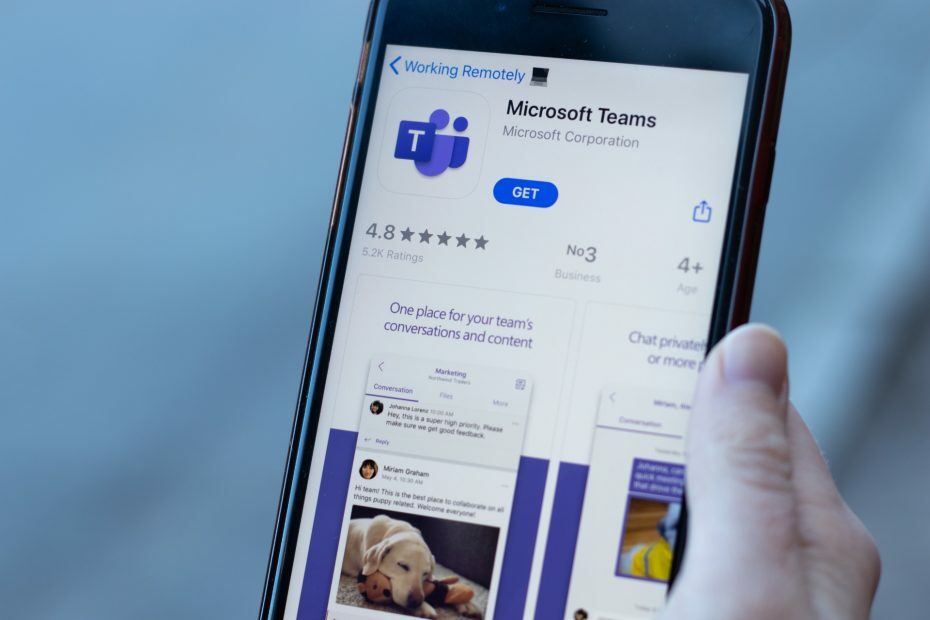- Microsoft se močno osredotoča na oblak in rešitve za poslovno sodelovanje tako se prilagaja najnovejšim tržnim trendom
- Microsoft Teams je najboljša izbira za mnoge zaposleni, ki delajo na daljavo zahvaljujoč širokemu spektru funkcij
- Če pa se ne morete povezati z Microsoft Teams za oddaljeno delo, vam bo ta vodnik pomagal odpraviti to težavo in napake nastavitev končne točke
- Obiščite naše središče Microsoft Teams za dodatne vodnike, pa tudi nasvete in trike, kako postati MS Teams močan uporabnik

Ta programska oprema bo popravila pogoste napake računalnika, vas zaščitila pred izgubo datotek, zlonamerno programsko opremo, okvaro strojne opreme in optimizirala vaš računalnik za največjo zmogljivost. Zdaj odpravite težave z računalnikom in odstranite viruse v treh preprostih korakih:
- Prenesite orodje za popravilo računalnika Restoro ki je priložen patentiranim tehnologijam (patent na voljo tukaj).
- Kliknite Zaženite optično branje najti težave s sistemom Windows, ki bi lahko povzročale težave z računalnikom.
- Kliknite Popravi vse za odpravljanje težav, ki vplivajo na varnost in delovanje vašega računalnika
- Restoro je prenesel 0 bralci ta mesec.
Microsoft Teams omogoča oddaljeni dostop organizacijam, ki imajo zaposlene po vsem svetu, kar omogoča delo od kjer koli. Kljub temu so nekateri uporabniki poročali Povezava s končno točko nastavitev ni uspela med zagonom namiznega odjemalca.
Napako časovne omejitve običajno povzročijo programi drugih proizvajalcev, ki blokirajo povezavo do Microsoftove ekipe strežnik. Če vas tudi ta težava muči, je to članek, ki ga potrebujete.
Našteli smo nekaj popravkov, ki vam bodo pomagali odpraviti težavo Microsoft Teams.
Kako lahko odpravim napako časovne omejitve Microsoft Teams?
1. Preverite programe tretjih oseb

Onemogočite požarni zid Windows
- Kliknite na Začni in izberite Nastavitve.
- Kliknite na Posodobitve in varnost.
- V levem podoknu kliknite »Varnost sistema Windows ".
- OdpritePožarni zid in zaščita omrežja".
- Kliknite trenutno aktivno omrežje.
- Preklopite stikalo, da izklopite požarni zid.
Če imate težave z odpiranjem aplikacije Nastavitve, si oglejte ta članek, da rešite težavo.
Onemogočite požarni zid drugih proizvajalcev
- Če uporabljate neodvisni protivirusni program, lahko ima tudi aktivni požarni zid.
- Zaženite protivirusni program in poiščite možnost požarnega zidu.
- Onemogoči požarni zid.
Ko je požarni zid onemogočen, poskusite znova zagnati Microsoft Teams in preverite morebitne izboljšave. Če se boste lahko uspešno povezali, boste morda morali na seznam dovoljenih požarnih zidov dodati Microsoft Teams.
Lahko tudi onemogočite katero koli VPN odjemalec v uporabi. Microsoft Teams morda ne deluje pravilno z odjemalcem VPN, ki se izvaja.
2. Preverite težave s servisiranjem

- Če storitve ne delujejo, lahko med prijavo v Microsoft Teams naletite na težavo.
- Zaženite spletni brskalnik in poskusite dostopati do Spletni odjemalec Microsoft Teams.
- Če spletni odjemalec Microsoft Teams deluje, težava ni v storitvi Microsoft Team.
- Če ima spletni odjemalec podobne težave, preverite Office Admin Center za posodobitve, povezane s storitvami.
- Za posodobitve, povezane s storitvami, lahko preverite tudi v uradnem računu družbe Microsoft Teams za družbena omrežja.
3. Preveri za posodobitve

- Microsoft ponavadi izdaja nove posodobitve za odpravljanje napak s svojo programsko opremo. Medtem ko se Microsoft Teams samodejno posodablja, ko je na voljo nova posodobitev, boste morda želeli posodobitve preveriti ročno.
- Zaženite namizni odjemalec Microsoft Teams.
- Kliknite sliko profila na vrhu aplikacije.
- Izberite Preveri za posodobitve.
- Prenesite in namestite vse čakajoče posodobitve.
- Po namestitvi posodobitev znova zaženite in preverite morebitne izboljšave.
4. Druge rešitve, ki jih je treba upoštevati

- Prepričajte se, da ste povezani v internet. Morda boste želeli sodelovati s skrbnikom za IT, da zagotovite, da povezava ne bo blokirana s konfiguracijo požarnega zidu.
- Prepričajte se, da uporabljate iste poverilnice sistema Windows, s katerimi ste se podpisali Office 365.
- Obrnite se na skrbnika za IT, da bo lahko potrdil, da vaša organizacija izpolnjuje pravilnike o konfiguraciji Azure Active Directory.
Zaključek
Časovna omejitev zahteve Microsoft Teams ni uspela vzpostaviti povezave s končno točko nastavitev, ponavadi povzroči protivirusni program ali druga programska oprema, ki lahko blokira povezavo. Preberite vse rešitve v tem članku, da to težavo odpravite z Microsoft Teams.
Če imate še kakšno vprašanje ali predlog, ga pustite v spodnjem oddelku za komentarje.
- Certificirane slušalke za Microsoft Teams
- Certificirani zvočniki za Microsoft Teams
- Certificirani namizni telefoni za Microsoft Teams
- Certificirani sobni sistemi za Microsoft Teams
- Certificirani konferenčni telefoni za Microsoft Teams
- Certificirane kamere za Microsoft Teams
- Certificirana dodatna oprema za sobne sisteme za Microsoft Teams
 Še vedno imate težave?Popravite jih s tem orodjem:
Še vedno imate težave?Popravite jih s tem orodjem:
- Prenesite to orodje za popravilo računalnika ocenjeno z odlično na TrustPilot.com (prenos se začne na tej strani).
- Kliknite Zaženite optično branje najti težave s sistemom Windows, ki bi lahko povzročale težave z računalnikom.
- Kliknite Popravi vse odpraviti težave s patentiranimi tehnologijami (Ekskluzivni popust za naše bralce).
Restoro je prenesel 0 bralci ta mesec.
Pogosto zastavljena vprašanja
Microsoft Endpoint Manager je platforma, ki jo je zgradil Microsoft in uporabnikom omogoča enostavno upravljanje vseh svojih naprav. To integrirano orodje za upravljanje končnih točk vam omogoča hiter ogled vseh vaših naprav in upravljanje njihovih nastavitev glede na vaše potrebe.
Zaščita končne točke vključuje vse varnostne ukrepe ter varnostno programsko in strojno opremo, ki se uporablja za zaščito naprav končnih točk. Povezave s končnimi točkami (prenosniki, telefoni, kamere itd.) So hekerji pogosto uporabniki, ki napadajo omrežja IT, ki pripadajo podjetjem.
Da bi se izognili težavam s povezavami s končnimi točkami in napakam v Microsoftovih skupinah, je najboljši pristop uporaba samo certificiranih izdelkov. Seznam certificiranih končnih točk Microsoft Teams si lahko ogledate tako, da sledite spodnjim povezavam, ki vas vodijo do uradnega Microsoftovega spletnega mesta:
- Certificirane slušalke za Microsoft Teams
- Certificirani zvočniki za Microsoft Teams
- Certificirani namizni telefoni za Microsoft Teams
- Certificirani sobni sistemi za Microsoft Teams
- Certificirani konferenčni telefoni za Microsoft Teams
- Certificirane kamere za Microsoft Teams
- Certificirana dodatna oprema za sobne sisteme za Microsoft Teams